Comment obtenir un identifiant de produit dans WooCommerce (3 méthodes)
Publié: 2024-02-21Cherchez-vous à améliorer votre expérience WooCommerce en récupérant les identifiants de produits pour votre boutique en ligne ? Si c'est le cas, vous êtes au bon endroit ! Comprendre comment obtenir un identifiant de produit dans WooCommerce peut vous aider à gérer votre inventaire, à suivre les ventes et à optimiser votre site Web pour une meilleure expérience client.
Les identifiants des produits WooCommerce sont des identifiants uniques attribués à chaque produit de votre boutique WooCommerce.
Ils sont essentiels pour diverses fonctions, telles que la mise à jour des informations sur les produits, la création de rapports personnalisés et l'intégration avec des outils tiers.
Voici quelques méthodes simples pour récupérer les identifiants de produits dans WooCommerce :
- Utilisation du tableau de bord
- Utilisation de PHP.
En suivant ces méthodes simples, vous pouvez facilement récupérer les identifiants des produits WooCommerce et rationaliser la gestion de votre boutique en ligne.
Que vous soyez un utilisateur débutant ou expérimenté, savoir comment accéder aux identifiants peut vous aider à prendre des décisions éclairées et à optimiser votre boutique en ligne pour réussir.
Alors pourquoi attendre ? Commencez à mettre en œuvre ces stratégies dès aujourd’hui et faites passer votre boutique WooCommerce au niveau supérieur !
Table des matières
Comment obtenir les identifiants des produits WooCommerce
Utilisation du tableau de bord WooCommerce :
L'un des moyens les plus simples de trouver les identifiants des produits WooCommerce consiste à utiliser le tableau de bord WordPress.
Connectez-vous à votre panneau d'administration, accédez à l'onglet Produits et cliquez sur le produit dont vous souhaitez récupérer l'ID.
Une fois que vous êtes sur la page d'édition du produit, vous pouvez trouver l'ID dans l'URL. Il sera affiché sous la forme d'une série de chiffres après le paramètre « post ».
Méthode 1 : obtenir un identifiant en survolant un produit
Étape 1. Commençons par accéder au tableau de bord.

- Pour commencer, accédez au tableau de bord d'administration WordPress.
- Accédez au tableau de bord pour commencer à travailler.
- Commencez par vous connecter et accéder au tableau de bord.
Étape 2. Accédez à l'onglet Produits.
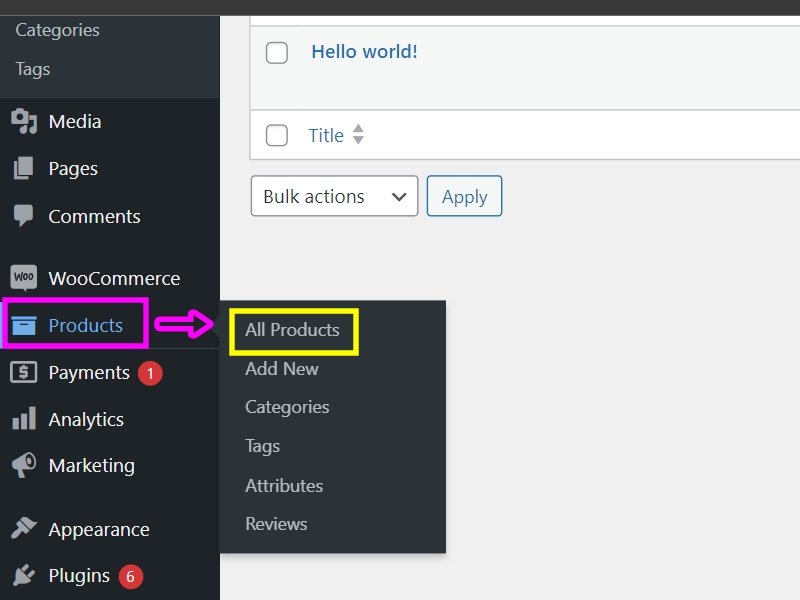
- Lorsque vous cliquez sur l'onglet Produit, des options apparaissent sur le côté droit, notamment Tous les produits, Ajouter un nouveau, Catégorie, Balises, Attributs et Avis.
Étape 3. Déplacez votre curseur sur les produits.
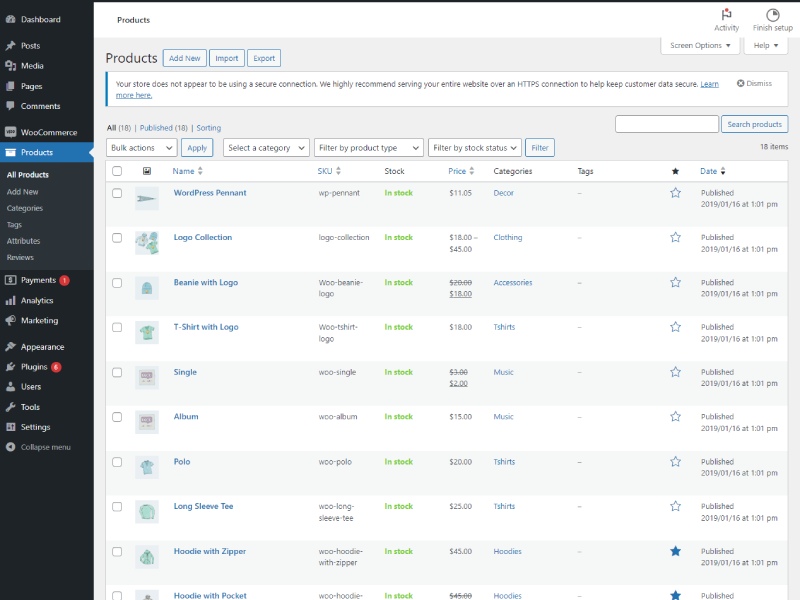
- Pour afficher plus d'informations sur les produits, déplacez votre curseur dessus.
Veuillez trouver ci-dessous votre identifiant de produit.
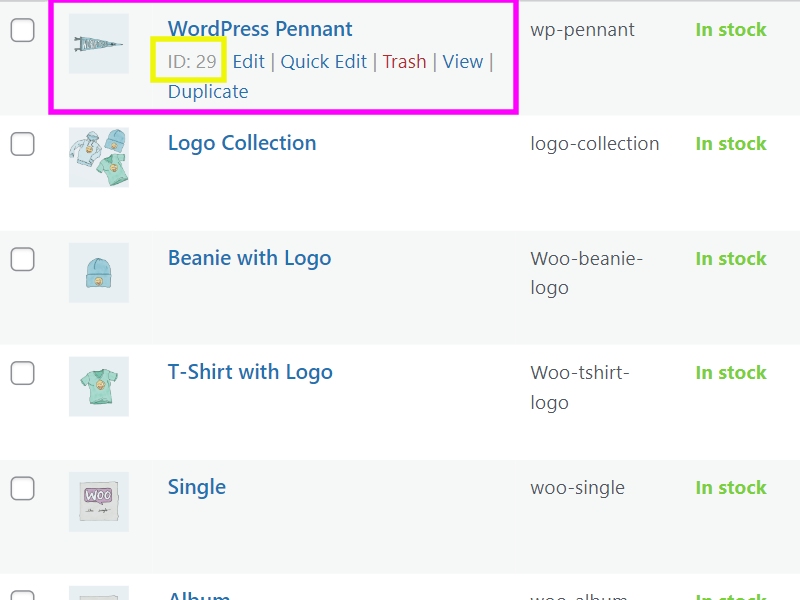
- Vous pouvez voir l'ID du produit. L'ID est affiché sous la forme « ID : 29 » pour une identification facile.
Méthode 2. Rechercher l'ID de produit à partir d'une URL de produit
Étape 1. Accédez à la page produit et survolez le produit.
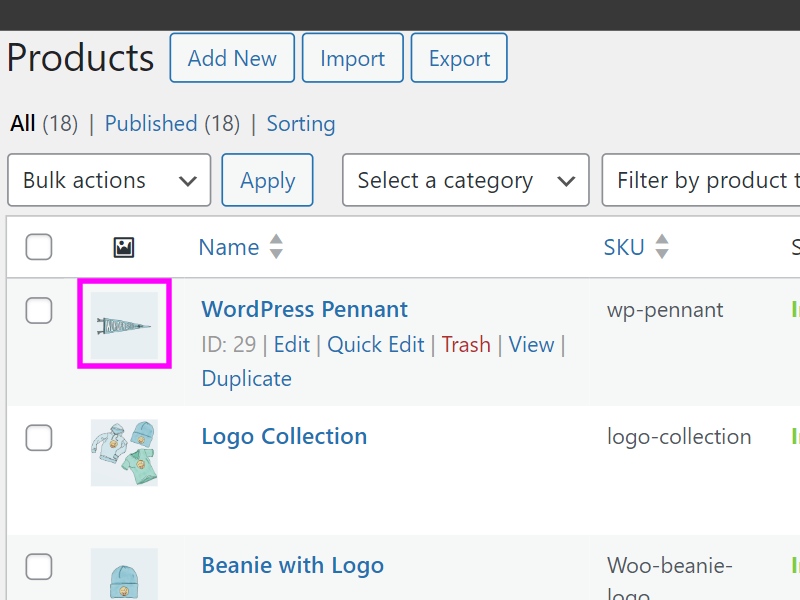
Étape 2 . Vous pouvez également localiser l'URL de la page du produit individuel en cliquant sur le bouton Modifier du produit.

- Dans la section « Modifier le produit », mettez en surbrillance l'URL dans la barre d'adresse de votre navigateur. L'identifiant se trouve dans le numéro de poste.
- Dans l'image ci-dessous, vous pouvez observer que l'ID est 29.
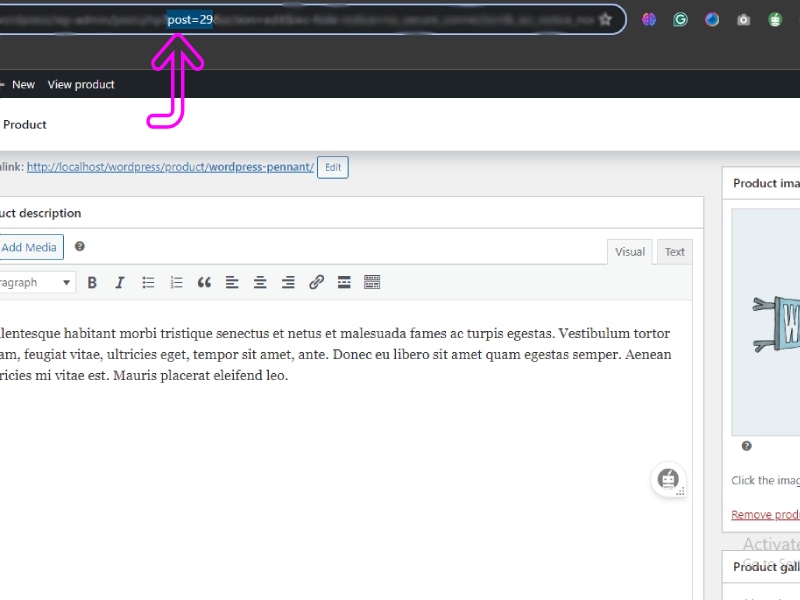
Méthode 3. Obtenez tous les identifiants de produits en exportant
Étape 1. Accédez à la page de votre produit.
- Vous trouverez l’option Exporter ci-dessus.

- Cliquez sur le bouton Exporter. Une nouvelle page apparaîtra, affichant toutes les options pour sélectionner des colonnes, des produits et des catégories.
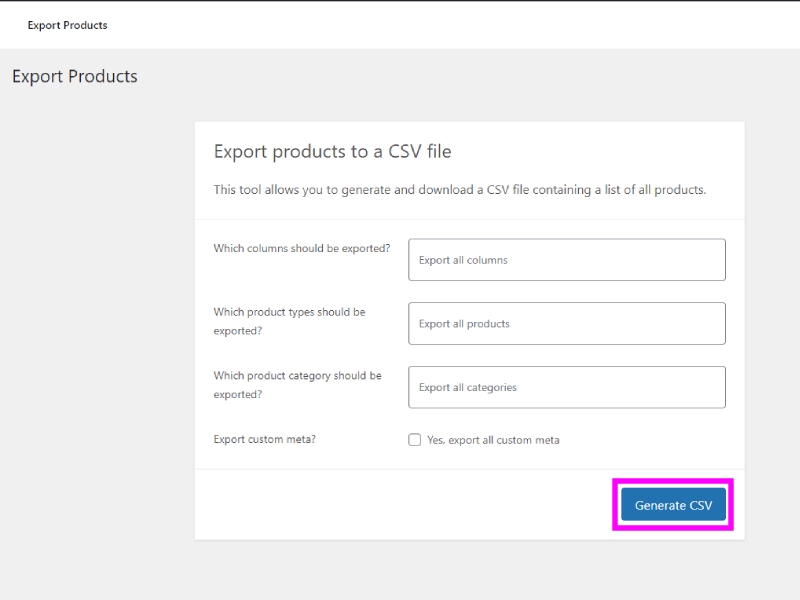
- Cliquez simplement sur le bouton « Générer CSV » pour télécharger le fichier CSV.
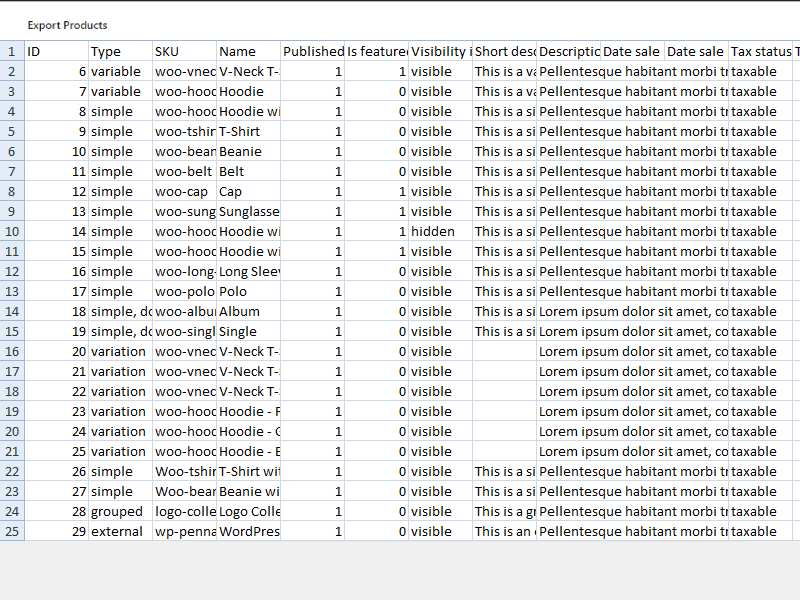
- Ouvrez simplement le fichier CSV à l'aide d'une feuille Excel.
- Vous trouverez tous les identifiants de produits, y compris d'autres détails.
Obtenez l'ID du produit (en utilisant PHP)
Pour récupérer l'ID dans WooCommerce à l'aide de PHP, vous pouvez utiliser l'extrait de code suivant :
<?php // Make sure WooCommerce is active if (in_array('woocommerce/woocommerce.php', apply_filters('active_plugins', get_option('active_plugins')))) { global $product; // Check if it's a single product page and the product object exists if (is_product() && isset($product) && is_object($product)) { // Get the product ID $product_id = $product->get_id(); // Output the product ID echo 'Product ID: ' . $product_id; } } ?>- Ce code PHP vérifie si le plugin WooCommerce est actif sur un site WordPress. Si WooCommerce est actif, il vérifie alors si la page actuelle est une page produit unique et si l'objet produit existe. Si ces conditions sont remplies, il récupère l'ID et l'affiche sur la page.
FAQ
Q : Existe-t-il une méthode spécifique pour récupérer l'ID des produits WooCommerce ?
R : Oui, une méthode courante pour récupérer l'identifiant dans WooCommerce consiste à accéder à la page du produit dans le tableau de bord WordPress et à consulter l'URL du numéro d'identification du produit.
Q : Puis-je localiser l'ID dans le tableau de bord WooCommerce ?
R : Oui, vous pouvez localiser l'ID dans le tableau de bord WooCommerce en accédant à la section Produits et en cliquant sur le produit spécifique pour afficher ses détails, y compris l'ID.
Q : Existe-t-il des plugins ou des outils disponibles pour accéder facilement à l'identifiant dans WooCommerce ?
R : Oui, il existe des plugins et des outils disponibles qui peuvent vous aider à accéder facilement à l'identifiant dans WooCommerce. Certains plugins peuvent fournir des fonctionnalités supplémentaires pour gérer les identifiants de produits.
Q : Est-il possible de récupérer l'ID par programme dans WooCommerce ?
R : Oui, il est possible de récupérer l'ID par programme dans WooCommerce à l'aide d'un code personnalisé ou en utilisant les fonctions et hooks de WooCommerce.
Conclusion
Comprendre comment récupérer l'identifiant dans WooCommerce est essentiel pour gérer et personnaliser efficacement votre boutique en ligne.
En sachant où trouver l'ID dans le tableau de bord WooCommerce ou via un code personnalisé, vous pouvez rationaliser votre flux de travail et accéder facilement aux informations importantes sur le produit.
Que vous mettiez à jour les détails d'un produit, créiez des fonctionnalités personnalisées ou intégriez d'autres systèmes, avoir accès à l'identifiant est crucial pour une expérience de vente en ligne fluide et efficace.
En suivant les étapes décrites dans ce blog, vous pouvez naviguer en toute confiance dans WooCommerce et tirer le meilleur parti de vos capacités de gestion de produits.
Voir plus-
- 9+ meilleurs thèmes de blocs WordPress WooCommerce [Gratuit et Premium]
- 14+ plugins utiles pour les sites Web WooCommerce
- Comment créer une page de panier, une page de boutique, une page de paiement et une page de mon compte WooCommerce Pages
